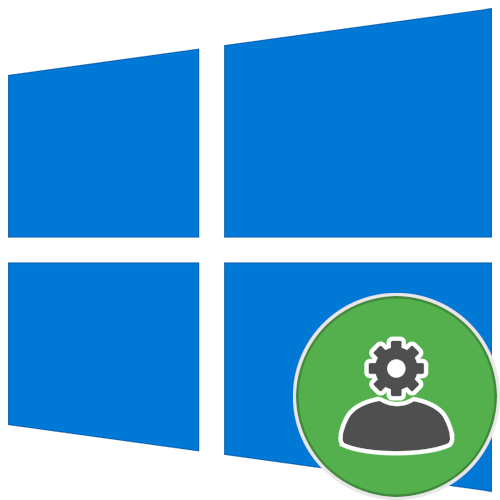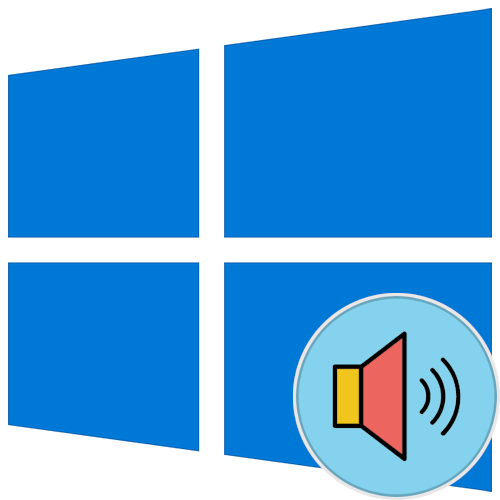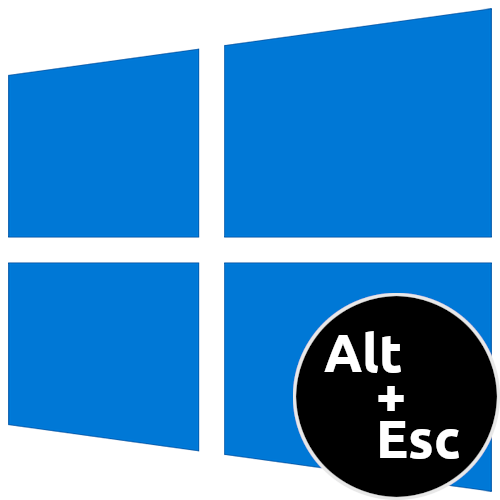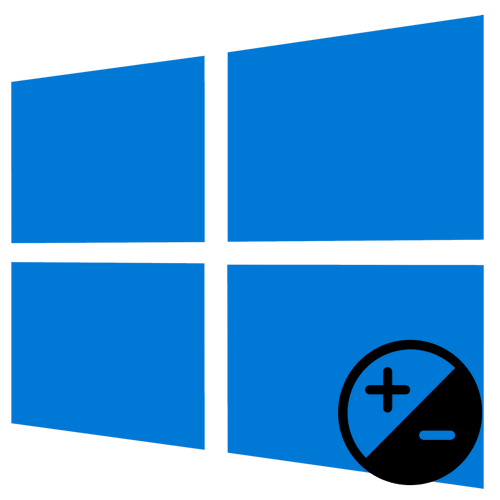Зміст
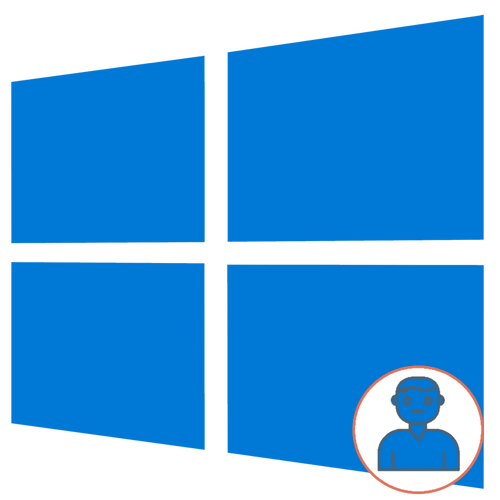
Особливості вбудованого "Гостя" в Windows 10
Windows 10 вже має вбудований обліковий запис»гість" , яку можна активувати з " Редактора локальних групових політик» , " Редактор реєстру» , оснащення управління користувачами і групами або " командного рядка» , однак вона не буде працювати так, як в попередніх версіях системи. Починаючи зі збірки Windows 10 10159, можливості вбудованого облікового запису »гість" були обмежені.
По-перше, активована вбудована Гостьова обліковий запис не буде відображатися на екрані входу в систему, по-друге, при спробі входу в неї з меню перемикання між користувачами стане відкриватися екран входу в систему. Щоб створити в Windows 10 гостя, спочатку доведеться створити звичайного користувача, видалити його з групи, в якій він в даний момент знаходиться, і перемістити його в групу «гості», яка як і раніше доступна і нормально функціонує в Windows 10.
Спосіб 1: Локальні користувачі та групи
Для створення гостя в Windows 10 найзручніше використовувати вбудовану оснастку управління локальними користувачами і групами.
- Відкрийте оснащення " Локальні користувачі та групи»
, для чого виконайте в викликаному натисканням клавіш
Win + R
віконці команду
lusrmgr.msc. - Виділивши мишкою папку»користувачі" , клікніть по порожній області правої колонки правою кнопкою миші і виберіть з меню опцію " новий користувач» .
- У вікні, що відкриється, дайте створюваному користувачеві ім'я та опис (необов'язково) та натисніть»створити" .
- Відкрийте &171; властивості&187; щойно створеного користувача з його контекстного меню.
- У вікні &171;&187; перейдіть на вкладку " Членство в групах» , виділіть поточну групу (и) і натисніть " видалити» . Потім тут же натисніть кнопку »додати" .
- Відкриється діалогове віконце вибору груп. В поле введення імен обираних об'єктів введіть назву групи»гості" і збережіть налаштування натисканням «ОК» .
- Збережіть налаштування.
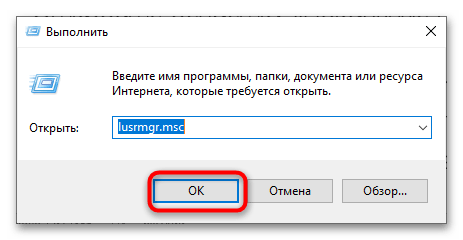
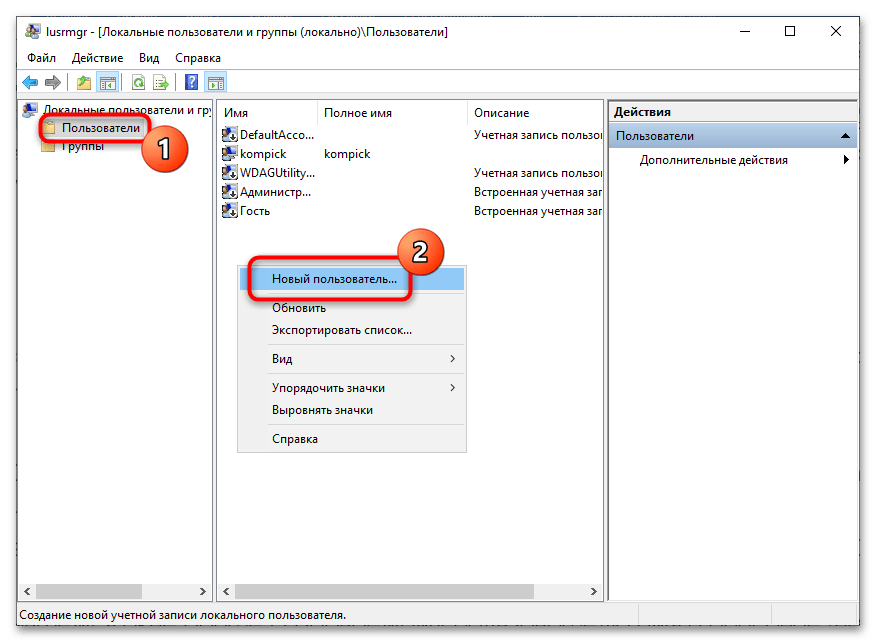
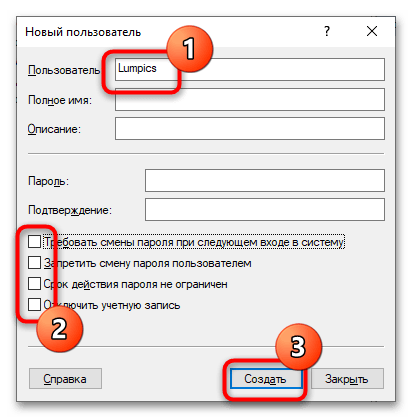
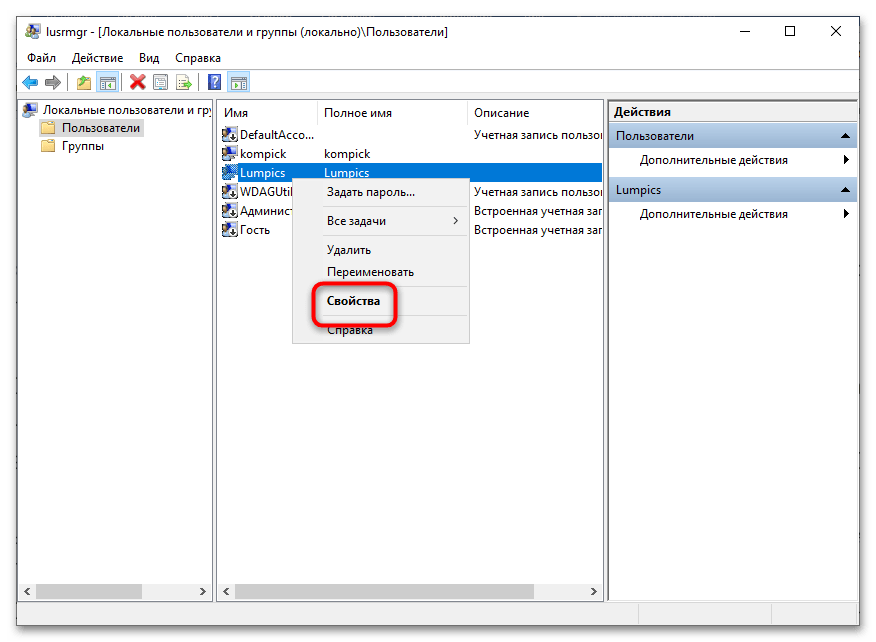
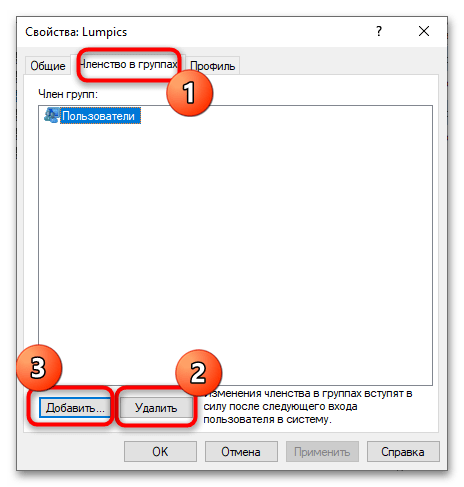
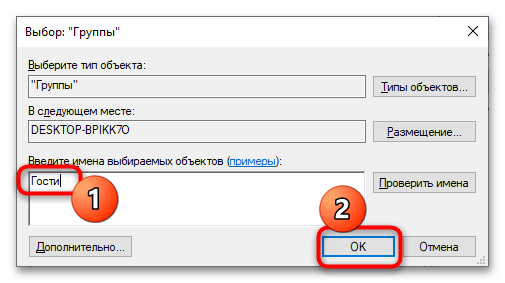
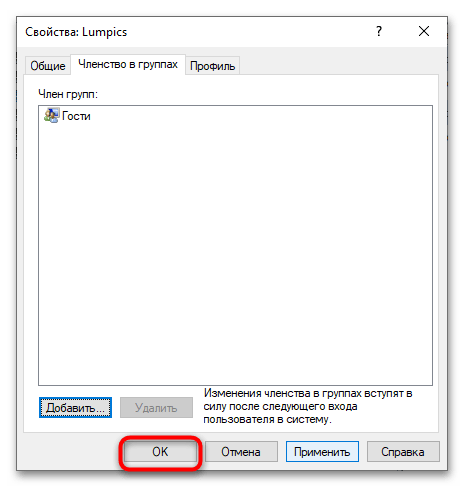
Готово, вийдіть зі свого облікового запису та увійдіть до облікового запису гостя, щоб операційна система могла створити для нього необхідні файли.
Спосіб 2: Консоль " PowerShell»
Альтернативним варіантом створення гостьового облікового запису в Windows 10 є використання консольної утиліти «Net» .
- Відкрийте від імені адміністратора " командний рядок» або «PowerShell» . Першу консоль можна відкрити з системного пошуку, другу-з контекстного меню кнопки «Пуск» .
- Виконайте команду створення нового користувача
net user NameGuest /add,де NameGuest - довільне ім'я гостьового облікового запису. - Якщо потрібно захистити обліковий запис паролем, виконайте команду
net user NameGuest pass, замінивши pass реальним паролем. - Видаліть щойно створеного користувача з групи»користувачі"
і помістіть його в гостьову групу, для чого тут же в консолі виконайте команди
net localgroup користувачі NameGuest / deleteіnet localgroup гості NameGuest / add.
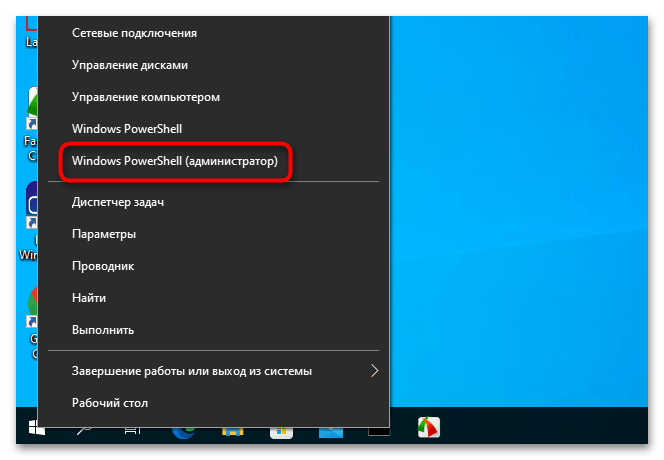
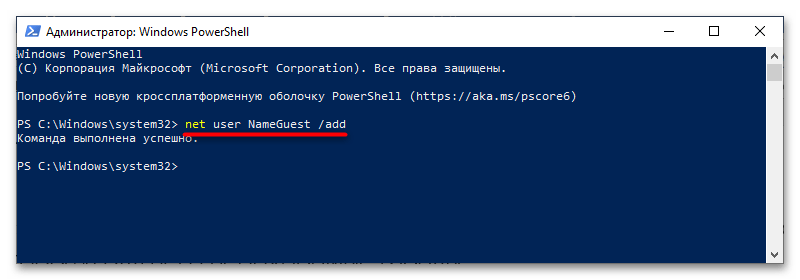
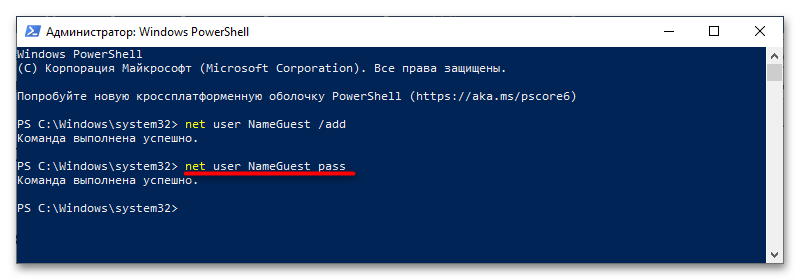
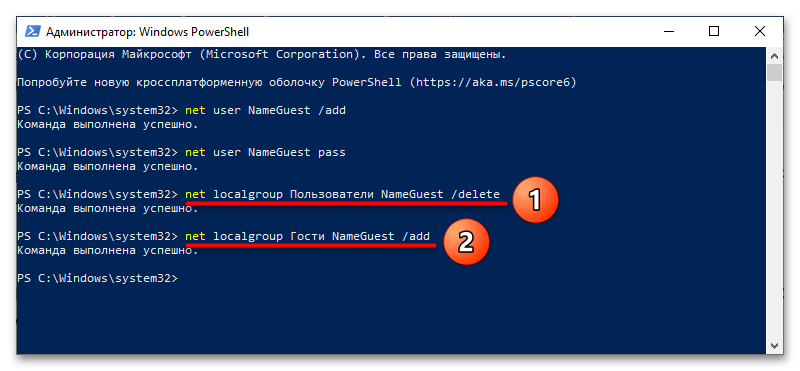
Обліковий запис буде зареєстрована в системі і переміщена в групу гостей, але щоб створити для неї необхідні файли і встановити поставляється з Windows програмне забезпечення, потрібно в неї увійти з екрану входу в систему.